-

常用软件
站-
热门城市 全国站>
-
其他省市
-
-

 400-636-0069
400-636-0069
 小标
2018-05-08
来源 :
阅读 1099
评论 0
小标
2018-05-08
来源 :
阅读 1099
评论 0
摘要:本文主要向大家介绍了如何进行Illustrator cs4 的文字设计,通过具体的步骤方法,让我们从中学到Illustrator cs4 的文字设计的精髓所在,希望大家能够在以后的学习中更加快速的弄明白其中的关键。
本文主要向大家介绍了如何进行Illustrator cs4 的文字设计,通过具体的步骤方法,让我们从中学到Illustrator cs4 的文字设计的精髓所在,希望大家能够在以后的学习中更加快速的弄明白其中的关键。
把文字设计在一个路径图形范围内。
1.置入图片,描摹轮廓的底图。
2.实时描摹绘制轮廓。对象-实时描摹-建立并扩展。此时在描摹图形的下方添加了一块背景,有些应透明的区域填充了白色。
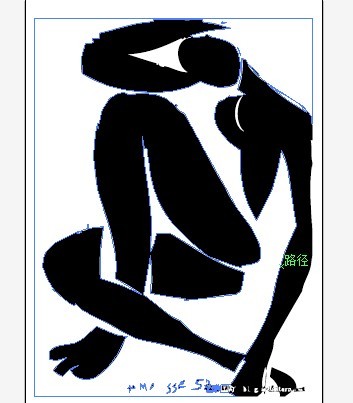
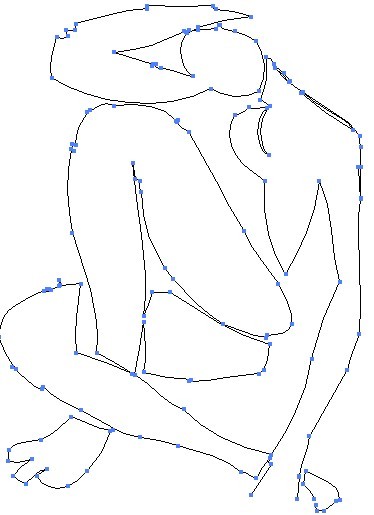
去除白色区域:用编组选择工具选中描摹图形组中的白色方框,delete删除。
3.要在路径内创建文本,需要单击一个非复合非蒙版路径。而上图其实是一个复合图形。
下面将通过剪断路径并重新组合路径的方法,把原来的两条路径转变为一跳路径,从而是现在人物轮廓内排文的的效果。
选中,对象-剪切路径-释放。右图。用剪刀工具,快捷键C将内路径和外路径剪断,用直接选择工具把断点调开一定的距离。
如果调整路径,同时选择原内路径上的一个断点与外路径上的一个断点,执行对象-路径-连接,把两条路径焊接成一条。
4、选择工具箱上的区域文字工具,在调整后的路径上单击,即可插入光标。文字排满第一个图形后,会在图形容器底部出现带加号的小方框,用选择工具单击加好,出现载文符号,把光标移至第二个图形上,出现链接符号,单击则多余的文字出现在第二个文本框中。两个文本框是串接的,增加或是删除均会自动流动,若不行串接,执行文字-串接文字-移去串接文字,解除关系。
以上就是职坐标整理发布关于illustrator的介绍,先祝大家应该对它有了一定的了解吧,希望这篇文章对大家有一定的帮助!
 喜欢 | 0
喜欢 | 0
 不喜欢 | 0
不喜欢 | 0



您输入的评论内容中包含违禁敏感词
我知道了

请输入正确的手机号码
请输入正确的验证码
您今天的短信下发次数太多了,明天再试试吧!
我们会在第一时间安排职业规划师联系您!
您也可以联系我们的职业规划师咨询:

版权所有 职坐标-一站式IT培训就业服务领导者 沪ICP备13042190号-4
上海海同信息科技有限公司 Copyright ©2015 www.zhizuobiao.com,All Rights Reserved.
 沪公网安备 31011502005948号
沪公网安备 31011502005948号